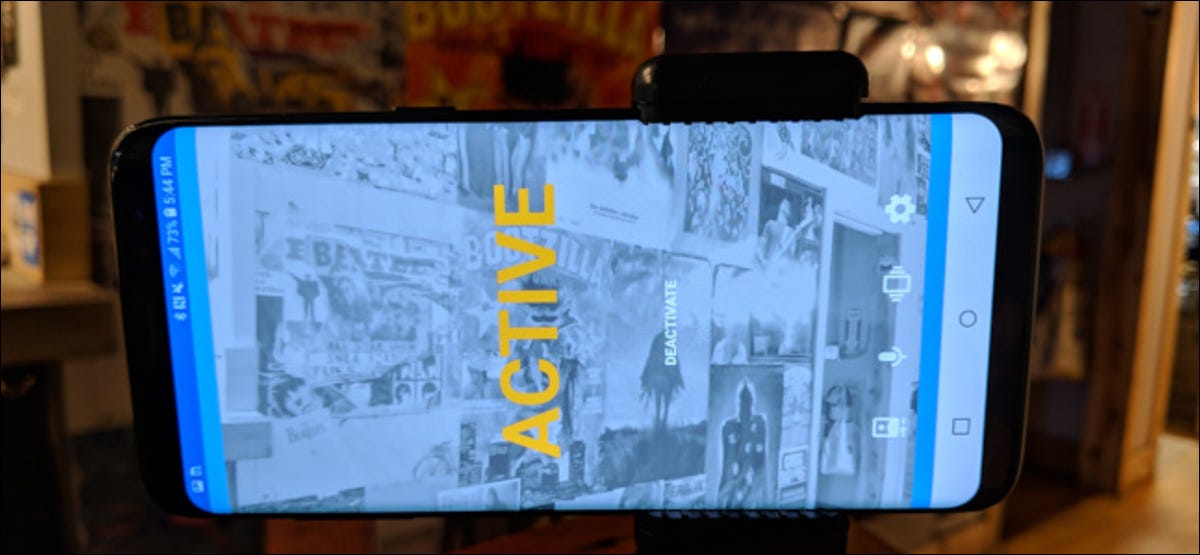
Se você tem um telefone antigo por aí, você pode usá-lo facilmente transformando-o em uma câmera de segurança móvel. Com a ajuda de um aplicativo de Edward Snowden, é super simples. É assim que.
Seu telefone já tem os componentes de uma câmera de segurança “real”, Em outras palavras, uma lente de câmera e uma conexão com a internet. Você tem conseguido fazer isso com um celular Android há anos, mas há uma maneira mais nova que é ainda mais segura.
Vamos usar um aplicativo chamado Haven, que foi criado pelo vazador da NSA Edward Snowden. Você pode usar o aplicativo em quase todos os telefones ou tablets Android, de seu velho sobressalente em sua gaveta para um telefone barato de $ 50 o WalMart. Contanto que seu dispositivo tenha uma câmera e um microfone funcionando, você pode usá-lo como uma câmera de segurança. Você pode instalar a versão beta do Haven a partir do Loja de aplicativos do Google ou compile você mesmo do seu repositório Github.
Haven funcionará se o seu telefone estiver conectado a uma rede Wi-Fi ou com um adaptador USB para Ethernet. Se você seguir a rota da Internet com fio, certifique-se de obter um adaptador que também carrega energia. O próprio aplicativo Haven funciona apenas em dispositivos Android, mas você pode configurá-lo para alertar seu iPhone.
Configure Haven em seu telefone antigo
Antes de configurar o aplicativo Haven, certifique-se de que seu local ideal tenha espaço suficiente para montar seu telefone, obter energia e onde você pode conectar um cabo Ethernet ou obter Wi-Fi. Assim que for resolvido, abra o aplicativo do Haven. Deslize o primeiro par de telas e selecione “Configurar”.
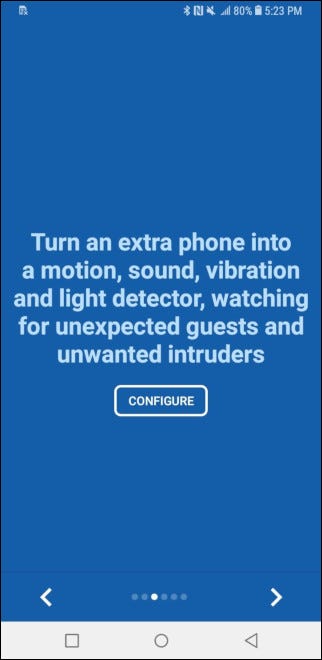
Toque “Deixar” nas instruções de permissão para inserir fotos, mídia e arquivos, e tirar fotos e gravar vídeos.
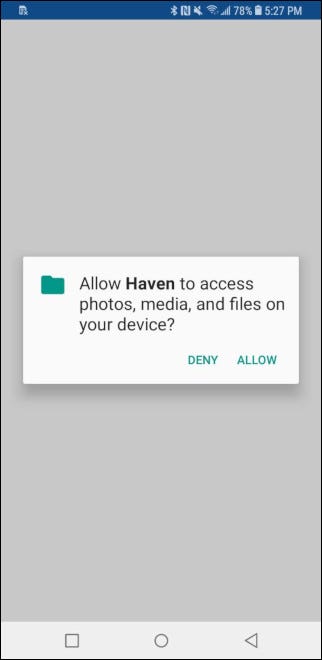
Toque “Deixar” na mensagem a seguir para permissão para tirar fotos e gravar vídeos.
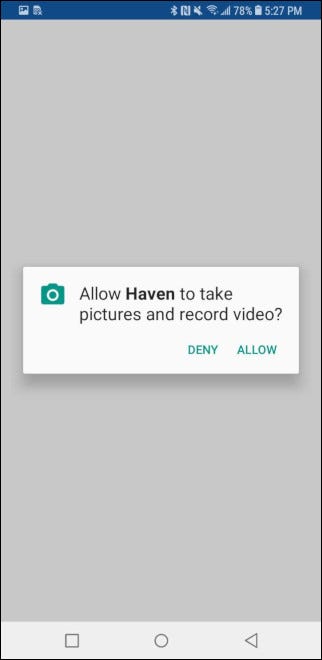
A próxima tela será a transmissão da câmera ao vivo. Toque no ícone no canto inferior esquerdo para alternar entre as câmeras frontal e traseira, e use o controle deslizante na parte inferior da tela para determinar o quão sensível você deseja que a detecção de movimento seja. Você sempre pode voltar e aumentar ou diminuir a sensibilidade ao movimento para melhor se adequar ao seu ambiente.. Toque “Atrás” no canto superior esquerdo para ver mais opções.
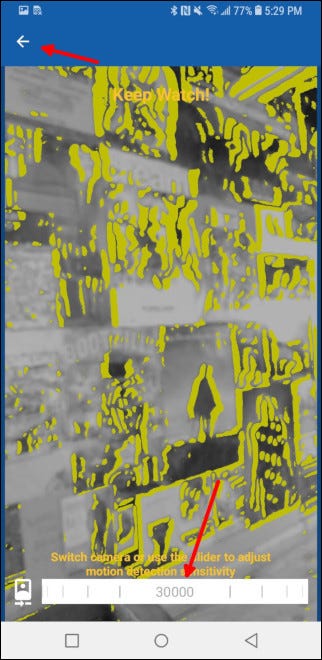
A seguir, aceitar o pedido de permissão para gravar áudio para que você possa ouvir os arredores ao redor da câmera. Novamente, use o controle deslizante na parte inferior da tela para ajustar a sensibilidade de detecção. Toque no botão “Atrás” no canto superior esquerdo novamente.
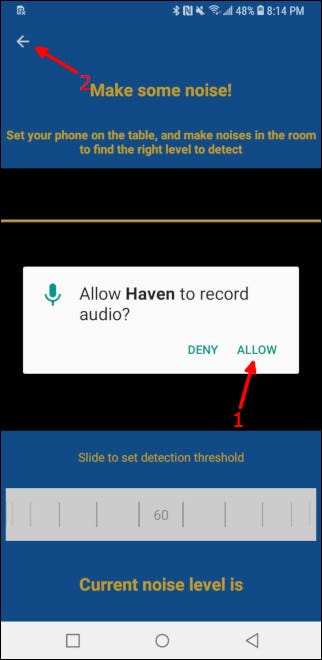
A seguir, agite seu telefone ou use o controle deslizante na parte inferior para definir a detecção de movimento. Isso permitirá que sua câmera comece a gravar se o telefone for fisicamente movido, como se um intruso começasse a bater na lateral da sua casa. Toque no botão “Atrás” no canto superior esquerdo mais uma vez.
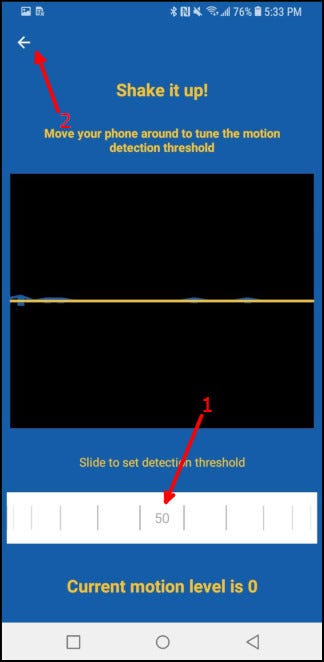
Deslize pelo resto das telas iniciais. Conceda permissão para enviar e visualizar mensagens SMS se desejar que os alertas SMS sejam enviados para o seu telefone principal, em seguida, digite seu número de telefone. Você deve ter um cartão SIM ativo instalado para enviar mensagens SMS, ou você pode configurar o sinal para alertas nas configurações do aplicativo (mais sobre isso em um momento) se você estiver usando apenas uma conexão de internet.
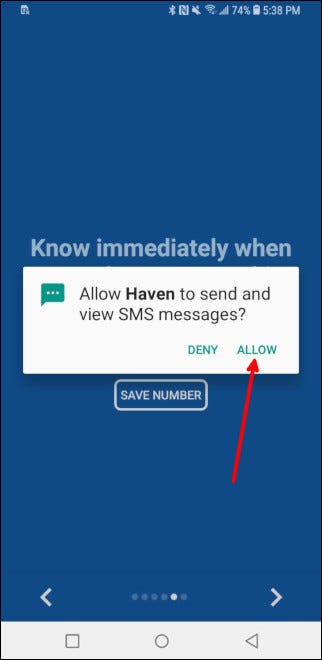
Deslize em mais uma tela e toque em “Finalizar”.
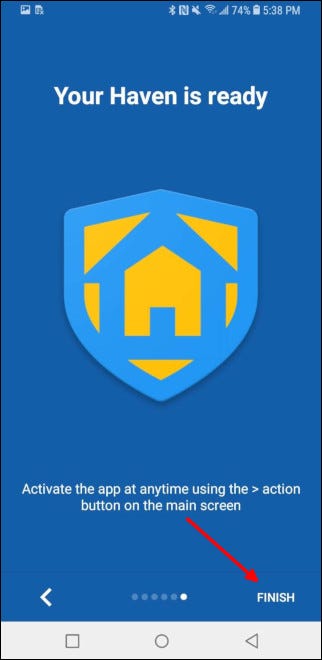
Depois que isso for feito, toque “Comece agora” para começar a monitorar seu ambiente. Toque na roda dentada de configurações no canto inferior direito para ajustar a sensibilidade da câmera, som e movimento, alterar as configurações de SMS ou mensagens de sinal, e mais.
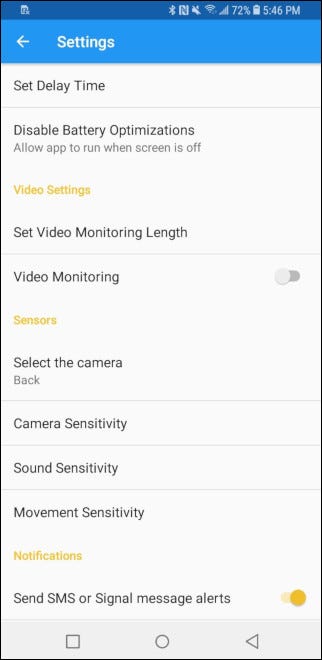
Configurar monitoramento de vídeo Haven
A detecção de movimento e áudio é excelente, mas Haven também permite que você grave vídeos durante um determinado período. Toque na roda dentada de configurações no canto inferior direito da tela principal, então ative a alavanca “Monitoramento de vídeo”.
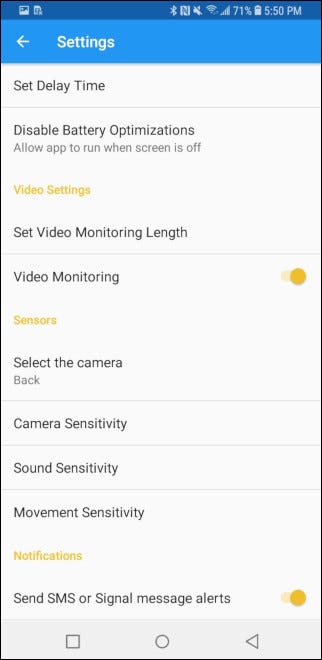
Toque “Determinar a extensão do monitoramento de vídeo” para selecionar por quanto tempo Haven gravará os arredores.
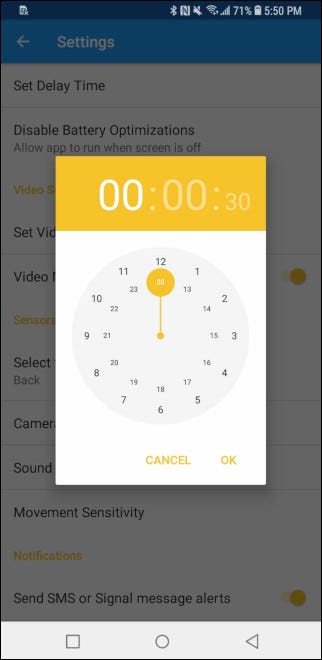
Com isso, você tem uma câmera de segurança barata e confiável! Seus eventos, completo com fotos e áudio, será enviado automaticamente via SMS ou Sinal, e você sempre pode voltar e ver os eventos do telefone antigo. Observe que você precisará ativar o monitoramento manualmente antes de sair, e ele permanecerá ligado até que você o desligue manualmente novamente. Mesmo com essas pequenas limitações, Esta é uma ótima maneira de reaproveitar um telefone antigo!!






